Cenário 5 do tutorial do SDK do Conector: Obter arquivo
Introdução
Este cenário demonstra o uso de uma atividade Obter Arquivo do Dropbox.
Neste cenário, um arquivo é recuperado do Dropbox e, em seguida, gravado em um servidor FTP.
Nota
Semelhante ao Cenário 4: Processar arquivo, o arquivo é especificado dinamicamente durante a configuração da atividade no Studio, lendo o conteúdo do diretório da pasta do Dropbox.
Aqui está a operação concluída:
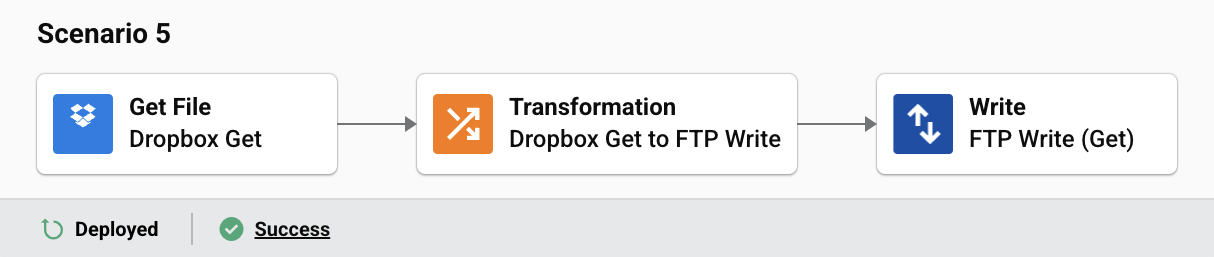
Importante
Para concluir esta operação e cenário, finalize a configuração pré-requisito necessária no tutorial do conector do Dropbox.
Você deve ter o seguinte:
- Acesso a uma conta do Dropbox e a um servidor FTP.
- Conectores do Dropbox e FTP configurados.
- Acesso ao
diretório assets/sample-datado repositório do conector do Dropbox.
1. Copiar arquivo de exemplo para o Dropbox
Copie o arquivo de exemplo (account.json) do diretório assets/sample-data do conector do Dropbox para o diretório raiz da sua conta do Dropbox.
2. Adicionar uma atividade Obter Arquivo do Dropbox a uma operação
Arraste uma atividade Obter Arquivo do Dropbox da paleta de componentes de design para a zona de drop de componentes na tela de design para criar uma instância de uma atividade Obter Arquivo do Dropbox em uma nova operação. Clique duas vezes na atividade para abri-la.
Digite um nome e um caminho de pasta (como /).
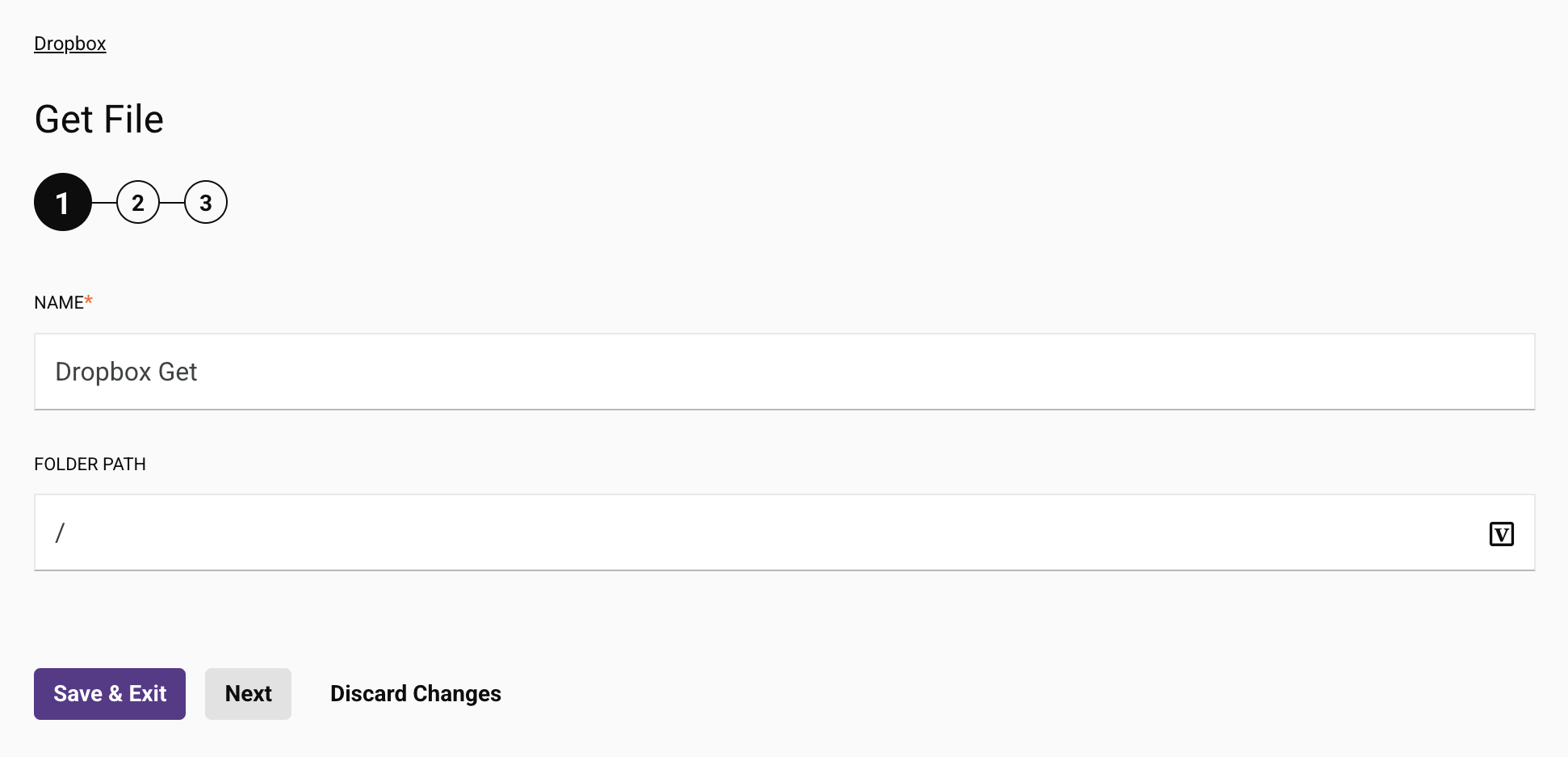
Clique em Próximo para ir para a próxima etapa.
Com a atividade Obter Arquivo do Dropbox, estamos demonstrando a capacidade de um conector de configurar dinamicamente o esquema com base na seleção do usuário.
Os esquemas disponíveis estão incluídos no conector no momento da construção, mas um conector pode atualizar dinamicamente a lista e os conectores disponíveis.
Selecione a linha account.json, pois ela usará o XSD associado ao arquivo JSON da conta:
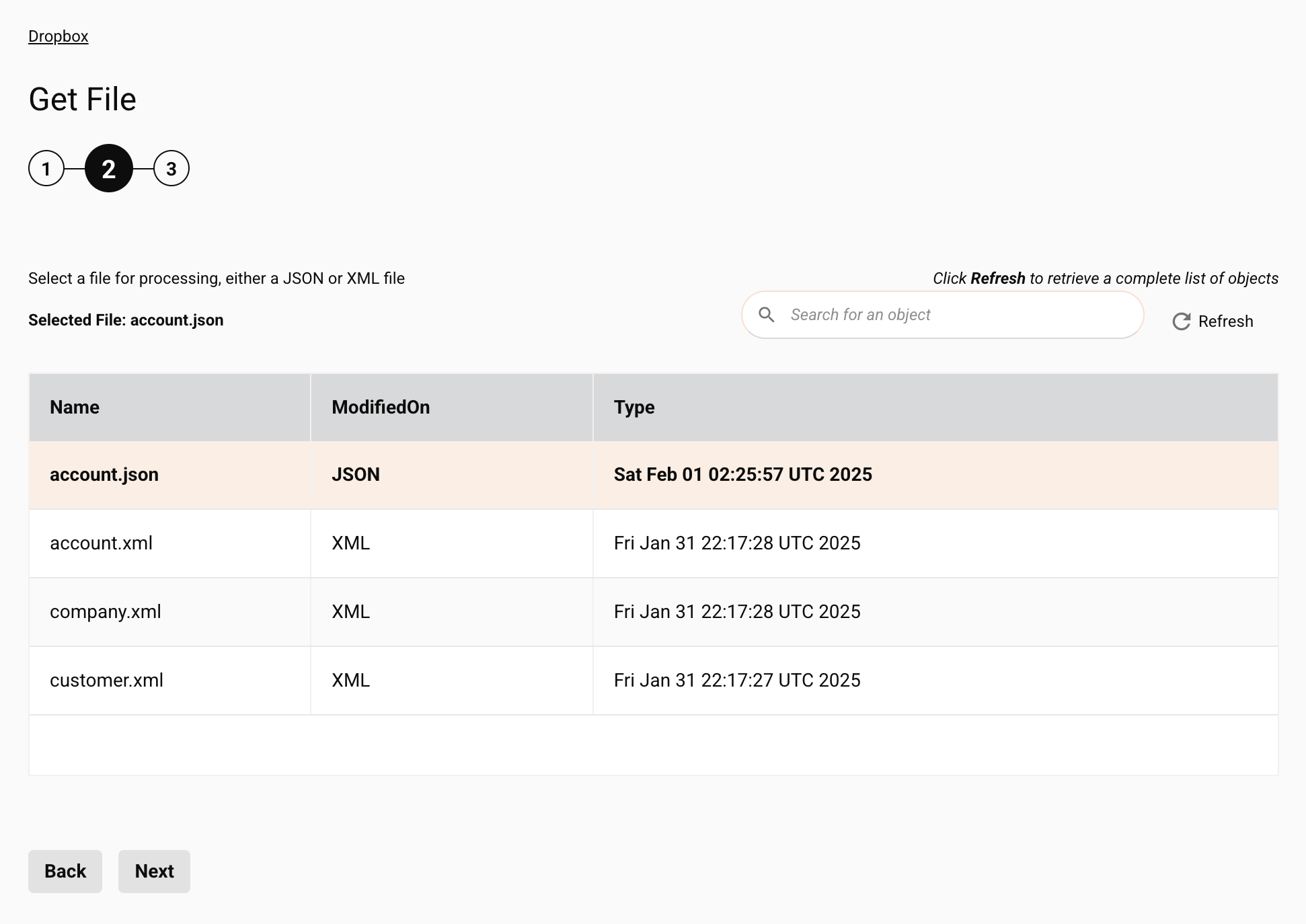
Clique em Próximo para revisar o esquema de dados, mostrando que a resposta do Dropbox será um objeto JSON e exibindo seus campos.
Neste ponto, você pode voltar à tela anterior e tentar selecionar os outros tipos de arquivo para ver como o esquema de dados muda para refletir o arquivo escolhido.
Quando terminar, anote qual arquivo você selecionou; mostraremos o tutorial usando o arquivo account.json:
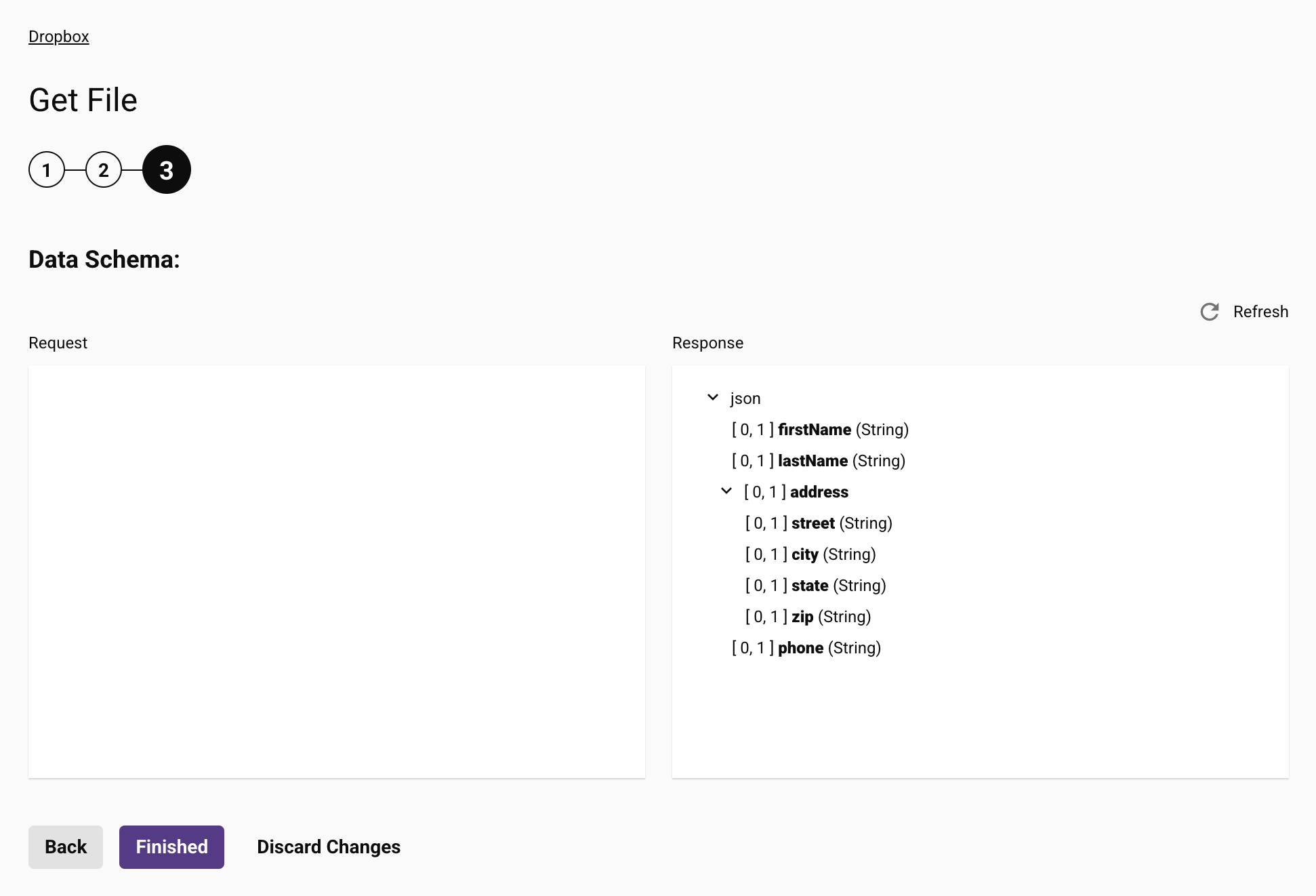
Clique em Concluído para fechar a configuração da atividade.
3. Adicione uma atividade de gravação FTP à operação
Arraste uma atividade de FTP Gravar da paleta de componentes de design para a zona de drop do componente na tela de design para criar uma instância de uma atividade de FTP Gravar em uma nova operação. Clique duas vezes na atividade para abri-la.
Configure-a com um nome, um caminho (como /) e um padrão de nome de arquivo apropriado (como dropbox_process_results_[data]_[hora].json).
A atividade de FTP Gravar ficará assim:
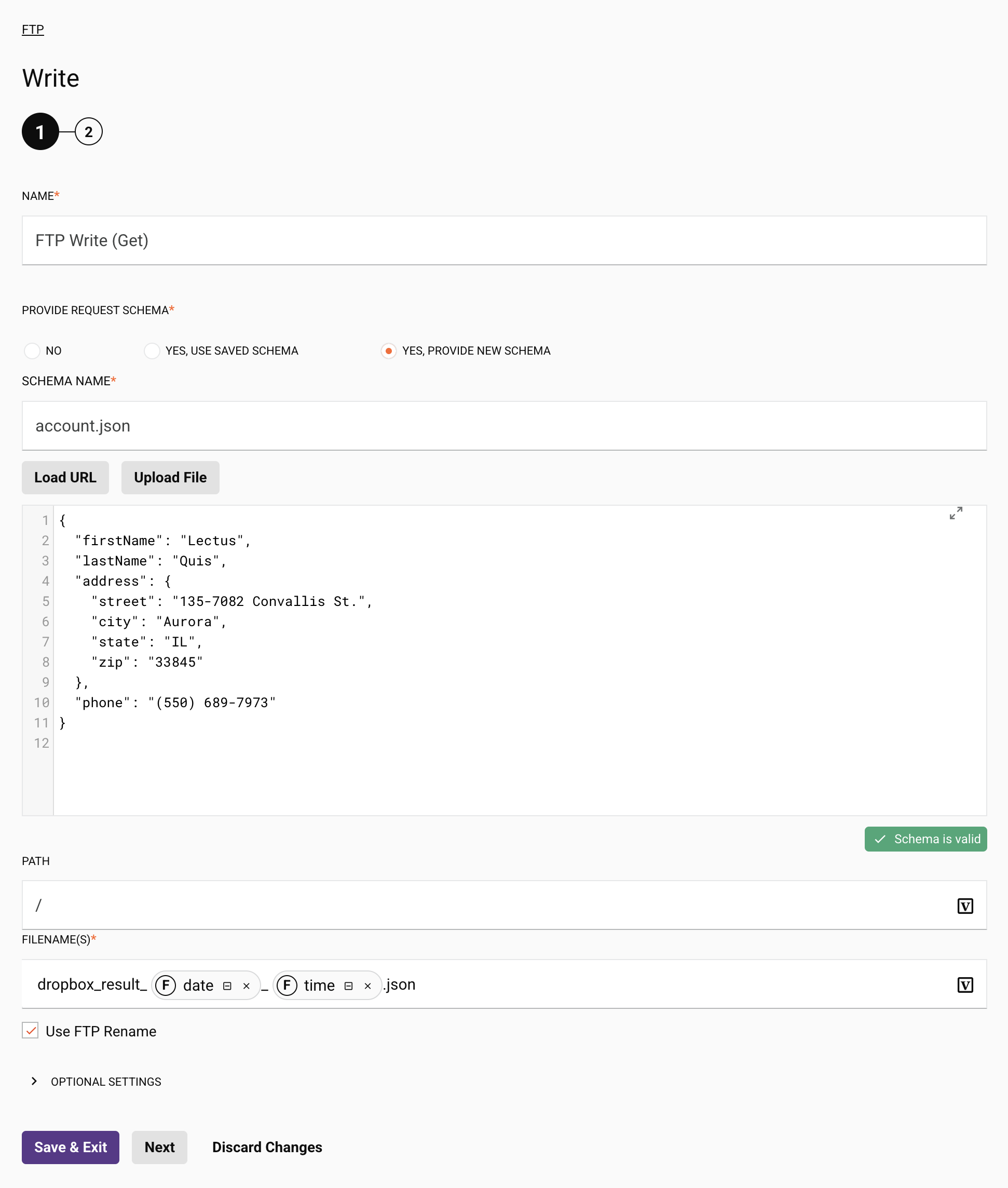
Clique em Próximo e depois em Concluído para retornar ao fluxo de trabalho.
4. Adicione uma transformação à operação
Adicione uma transformação entre as duas atividades.
Quando abrir, dê um nome à transformação e então Automapear Correspondências Exatas para criar o mapeamento da transformação.
Clique no ícone Fechar para salvar a configuração da transformação e retornar ao fluxo de trabalho:
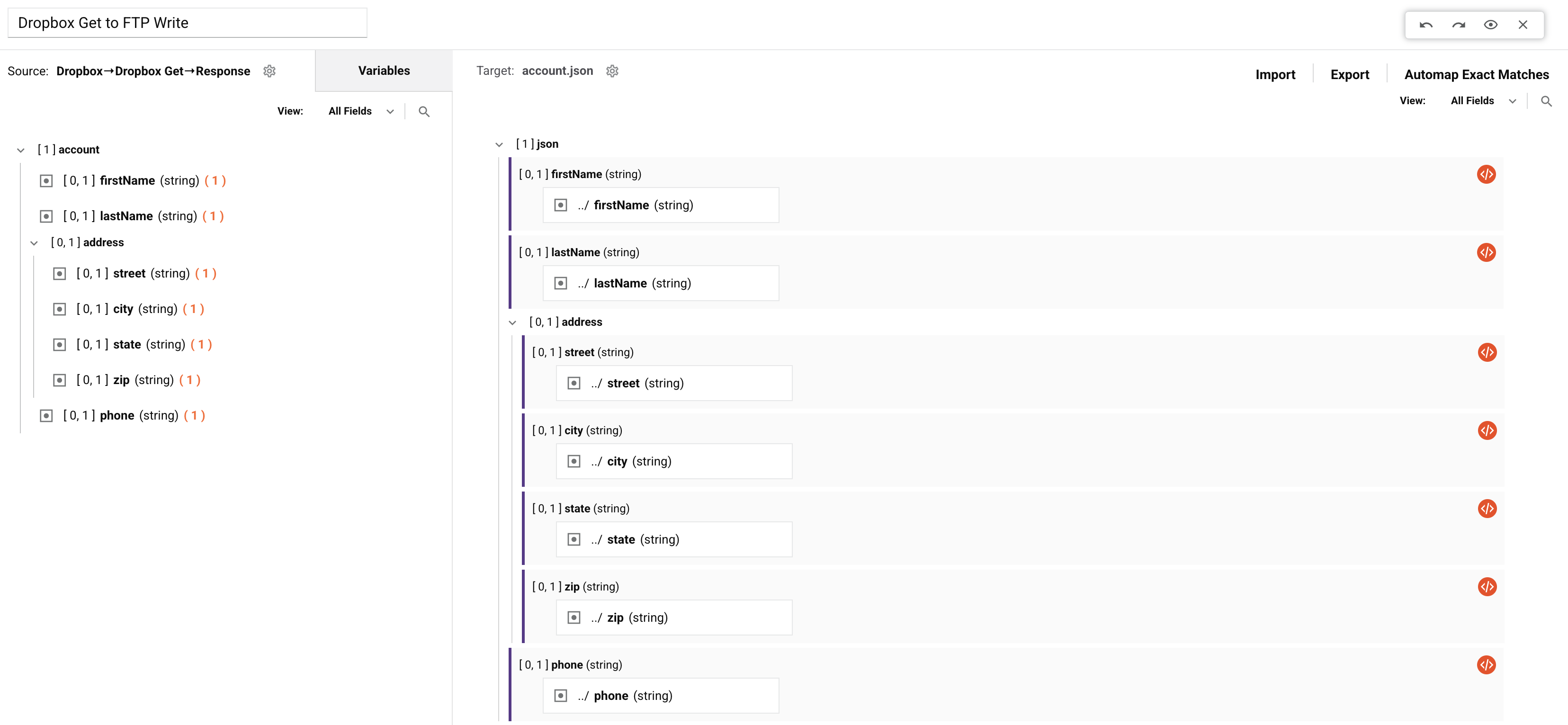
5. Execute a operação
Implante e execute a operação. O arquivo selecionado deve ser recuperado do Dropbox e gravado no servidor FTP com um nome baseado no padrão.
No log da operação, você deve ver uma mensagem de log informando que a operação foi concluída com sucesso:

Variações
Agora você pode revisar a operação e tentar outros arquivos de exemplo (JSON ou XML) e ver que eles são processados de maneira semelhante.